
YouTubeを始めたいけどチャンネルの作り方がわからない。
簡単に作れる方法があったら教えて。
こんな悩みを抱えていませんか?
この記事を読むと、YouTubeチャンネルの作り方、注意すべきことがすぐにわかります。
ちなみにこの記事を書いている僕はYouTube歴7年、これまで600名以上のYouTubeの指導経験があります。
目次
YouTubeチャンネルの作り方とは?

結論、チャンネルは簡単に作れます。
まずやることは「チャンネル作成」と「アイコン・ヘッダー画像の設定」の2つ。
それぞれ順番に見ていきましょう。
投稿するジャンルが決まっていない場合は、あらかじめ決めておきましょう。そうしないと設定が中途半端になってしまうので。
チャンネルの作り方
Googleアカウント(=Gmailアドレス)を持っていない方は、新しく作りましょう。
※Googleアカウントに入力する情報はニックネームなどではなく、正しい情報を入力することをおすすめします。広告収入が発生した時にスムーズに入金されるためです。

次にGoogleアカウントを使って、YouTubeにログインします。


ログインしたら「チャンネル作成」をクリックしましょう。

次に「カスタム名を使う」の「選択」をクリックします。
※「自分の名前を使う」を選ぶと、あなたのアカウント名=チャンネル名になってしまうので注意!

チャンネル名を入力すると完成です。お疲れ様でした。

③チャンネルアイコン、ヘッダーの設定
次に「アイコン」「ヘッダー」の画像を設定しましょう。
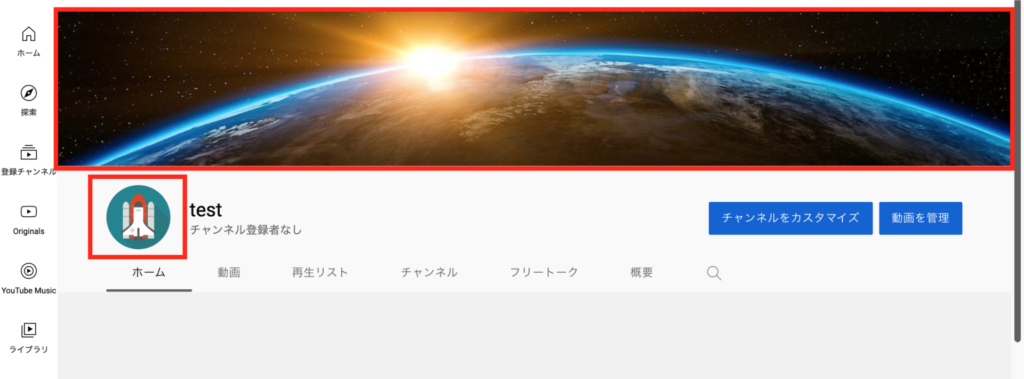
画像はチャンネルの「世界観」に合ったものを選ぶとGOOD。世界観が統一されると、その世界観にマッチした視聴者が集まりやすくなるからです。
まずYouTube Studio(管理画面)から「チャンネルをカスタマイズ」をクリックします。
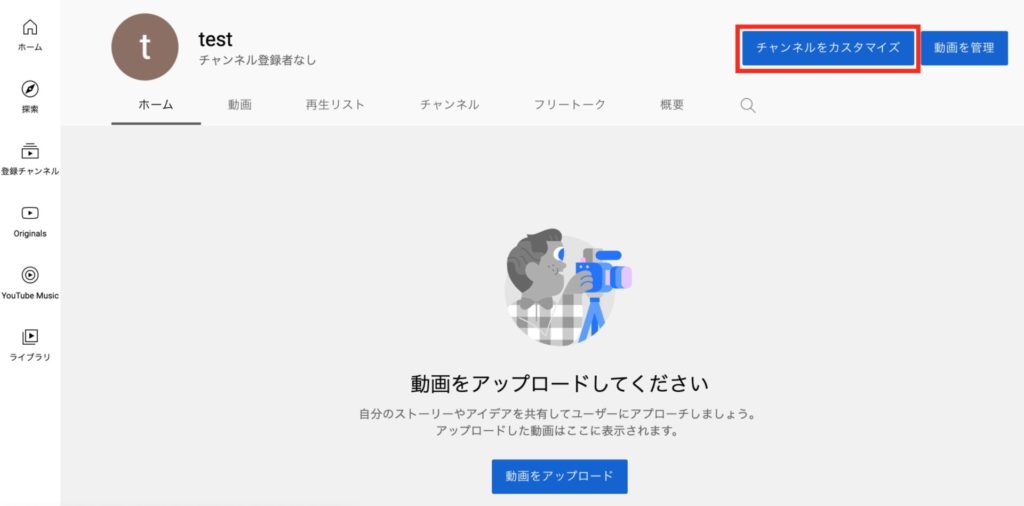
次に「ブランディング」をクリック。
さらにアイコン(写真)の「アップロード」をクリックして、あらかじめ準備しておいた画像をアップロードしましょう。(推奨サイズ:98 × 98 ピクセル以上)
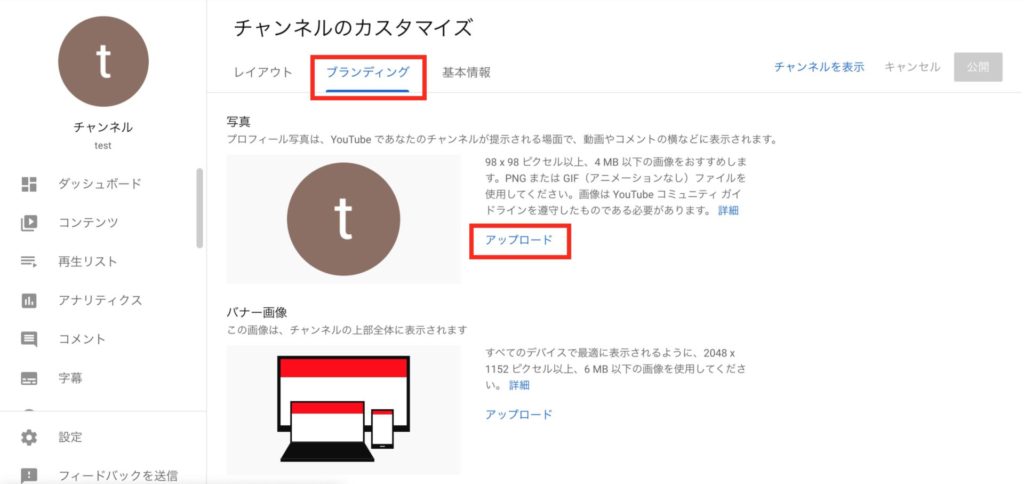
切り取り位置を調整して「完了」をクリックします。
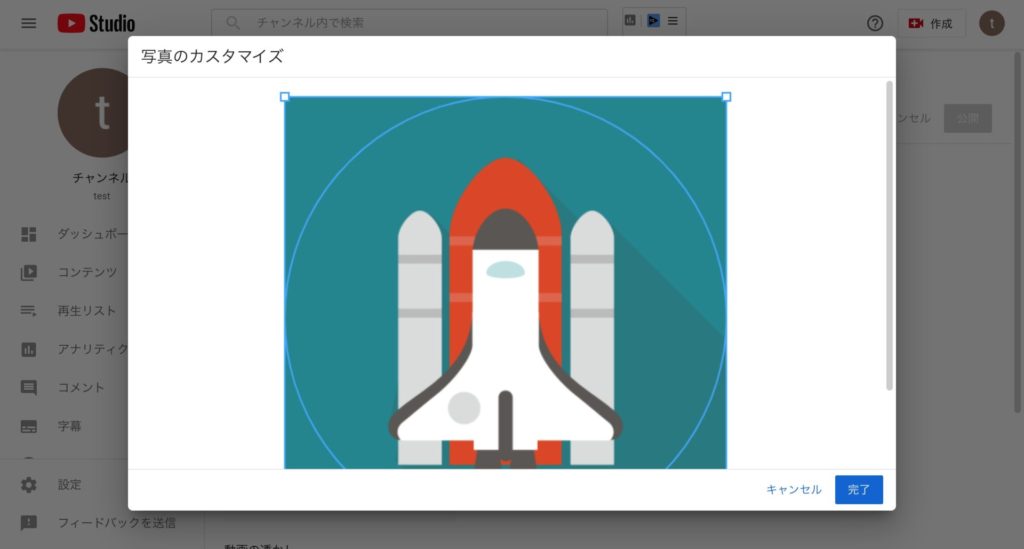
アイコン画像がアップロードされました。
続いてヘッダー(バナー画像)もアップロードしましょう。
(推奨サイズ:2048 × 1152 ピクセル以上)
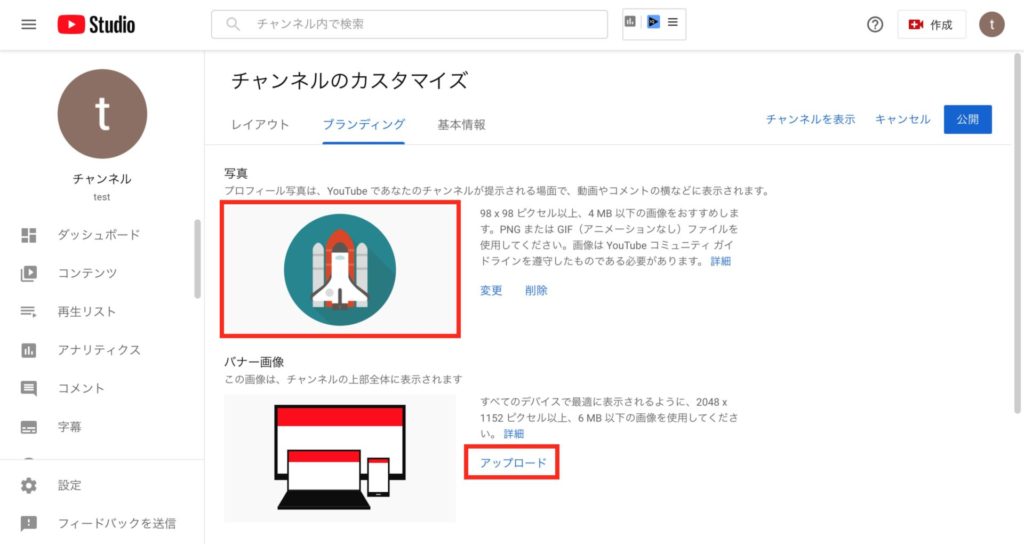
アイコンと同じく切り取り調整します。
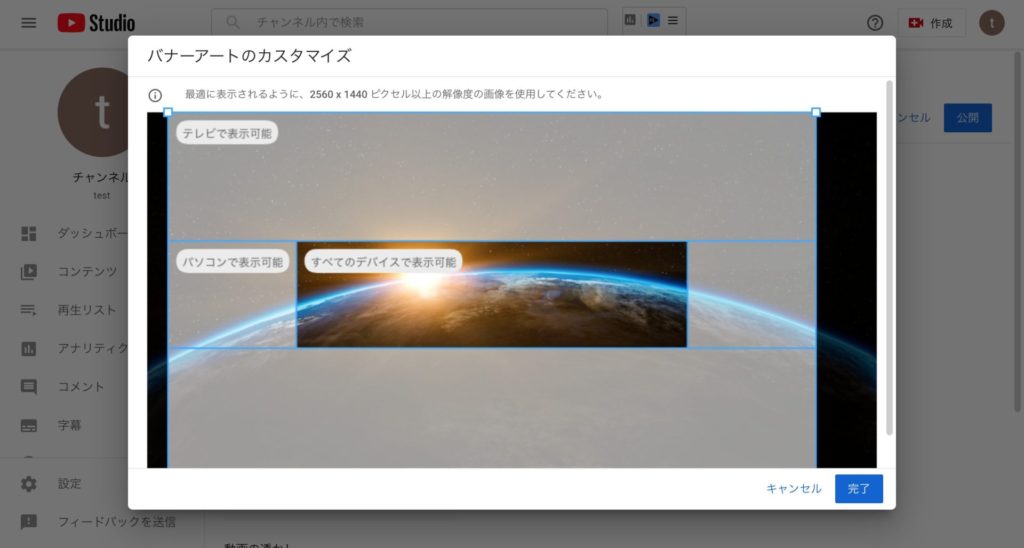
ヘッダー画像もアップロードされました。
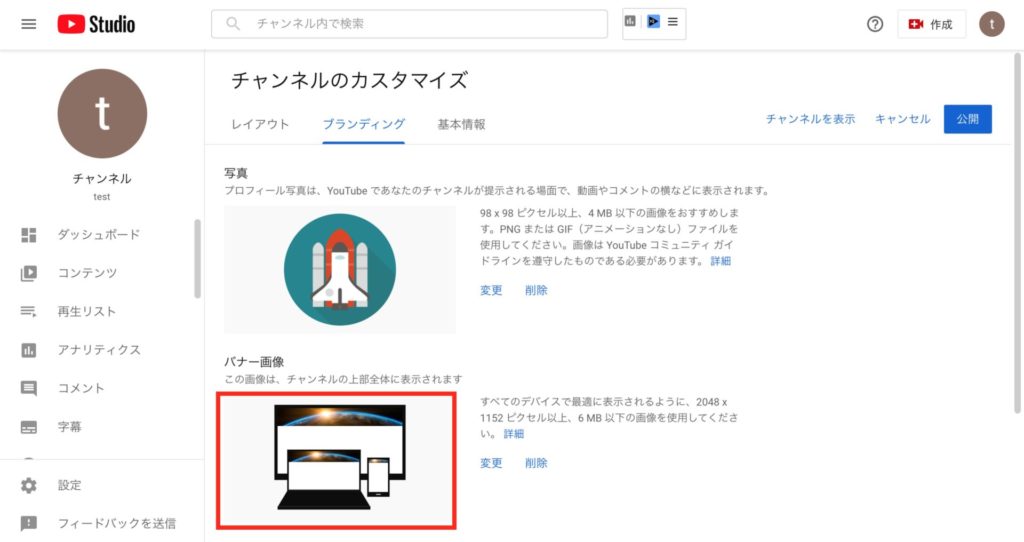
以下のように表示されれば、アイコン、ヘッダーの設定は完了です。
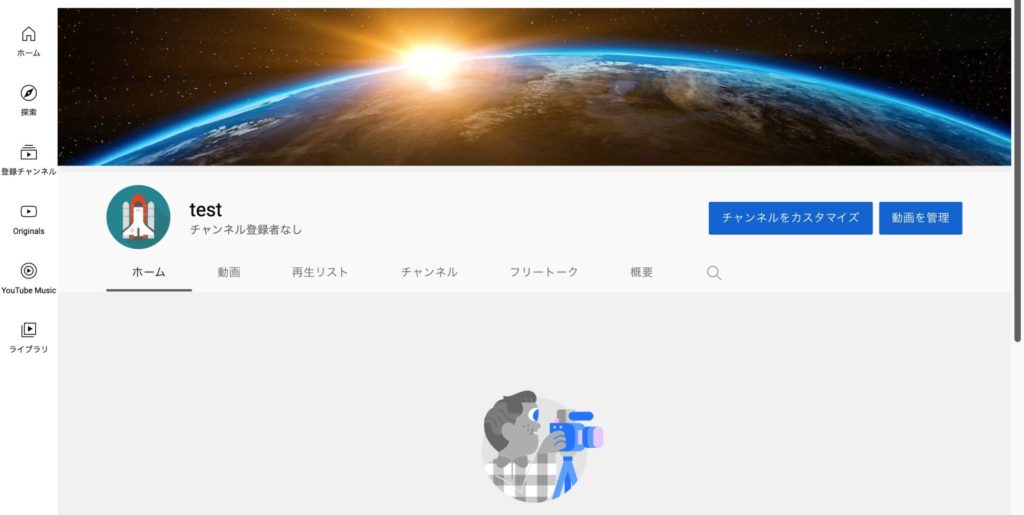
ちなみに動画をアップロードするときは、「ダッシュボード」から「動画をアップロード」をクリックしましょう。
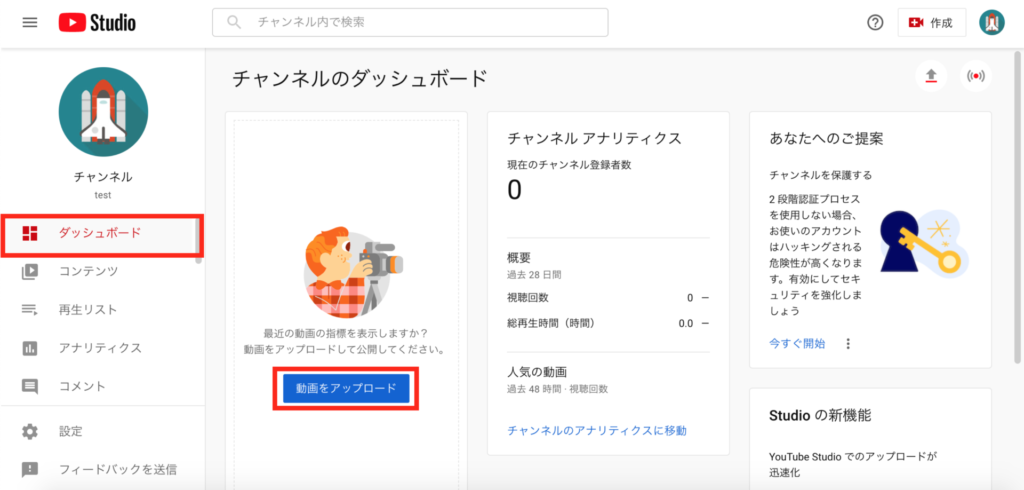
次に動画ファイルをドラッグ&ドロップするか、もしくはファイルを選択すればアップロード完了です。
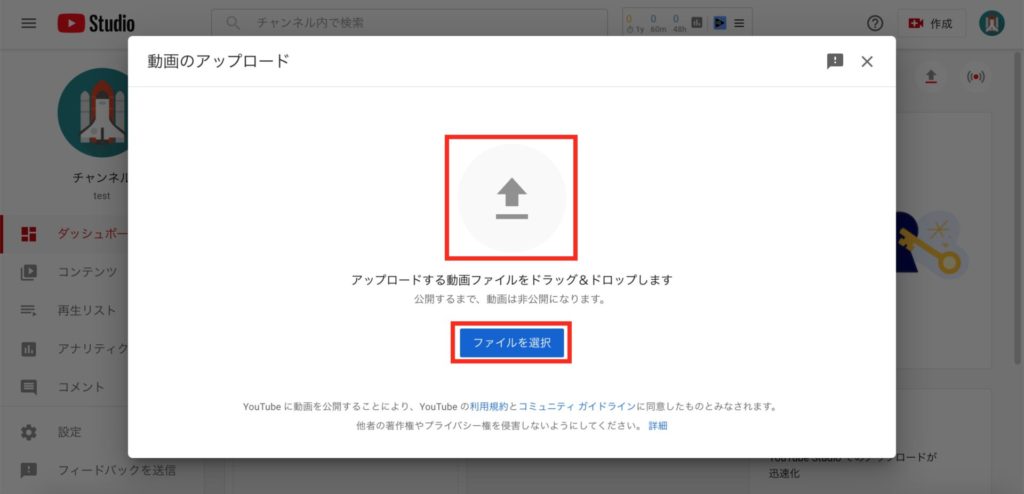
その他の初期設定についてもっと詳しく知りたい方は、以下の記事を参考にしてみてください。
チャンネルを作ったあとに注意すべきこと

せっかくチャンネルを作っても「違反行為」を繰り返すと、チャンネル・アカウントが停止されてしまうことがあります。
これまで投稿した動画が消されたり、収益が0になることもあるので、YouTubeの規約、コミニュティガイドラインは必ず目を通しておきましょう。
とはいえ、これらを全部頭に入れておくのは難しいですよね?そういうときは
「YouTubeと広告主が嫌がる行為はしない、逆に好まれる行為をする」
こういう風に考えながらチャンネルを運営していけば、まず間違えることはないです。
